Hur jag redigerar mina bilder
Hej på er den här vackra torsdagen!
Jag hoppas ni har lika fint väder som vi har här i Piteå. Strålande sol och 5-6 plusgrader.
Och har ni inte lika fint väder hoppas jag att ni har något annat som gör att dagen blir lite extra speciell :-)
Idag tänkte jag prova att lägga in ett inlägg där jag visar ungefär hur jag redigerar mina bilder innan de dyker upp på bloggen. Som ni vet fotar jag ju alltid i RAW, vilket betyder att jag måste redigera dem för att de ska bli färdiga.
Först vill jag bara säga att det här i och för sig är ett av sätten jag brukar redigera på. Man kan säga att det är lite av grunden i mitt bildfixande. Det kan naturligtvis se lite olika ut beroende på vad det är för typ av bild. Hur bilden ser ut från början och vilken känsla jag vill förmedla.
Men jag gillar ju färgstarka bilder, så det fick bli en sådan jag visar upp i det här inlägget.
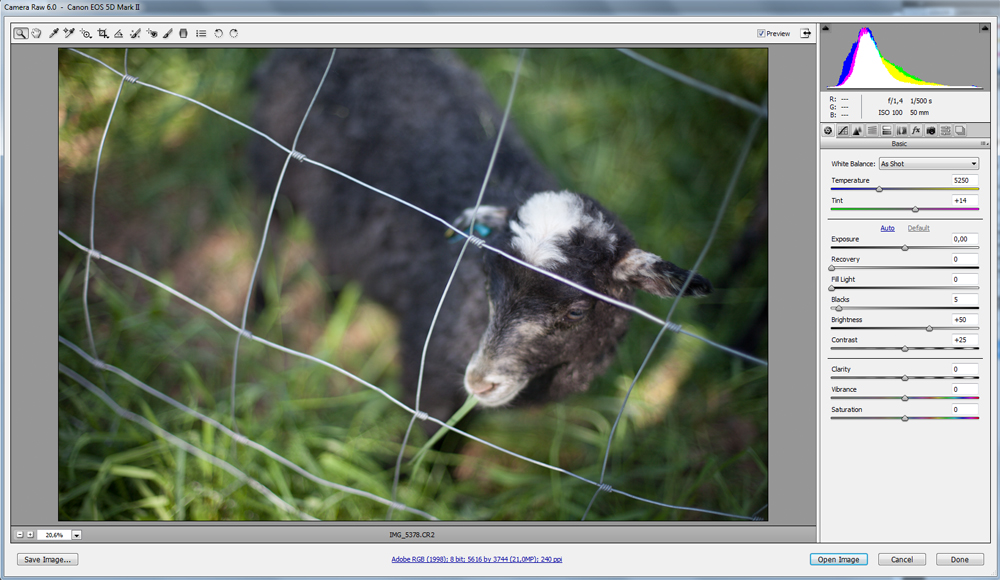
Jag börjar med att öppna bilden i Camera Raw (alltså via Photoshop). Då ser det ut som på bilden ovan.
Som ni ser är bilden ganska platt och tråkig, utan direkt några kontraster, färger o.s.v.
Det jag brukar börja med (allra först) är att jag klickar på Pipetten (heter det så?) i menyn högst upp. Den som ligger tredje från vänster, bredvid handen.
Sedan klickar jag på ett vitt fält i bilden; något som ska vara vitt i bilden. I denna bild klickade jag på lammets vita fläck på huvudet.
Det är för att fixa till så att vitbalansen blir helt rätt. Sedan kan det hända att jag ändrar lite manuellt också ifall jag inte riktigt blir nöjd, utan vill ha lite varmare eller kallare vitbalans (de två reglagen högst upp till höger).
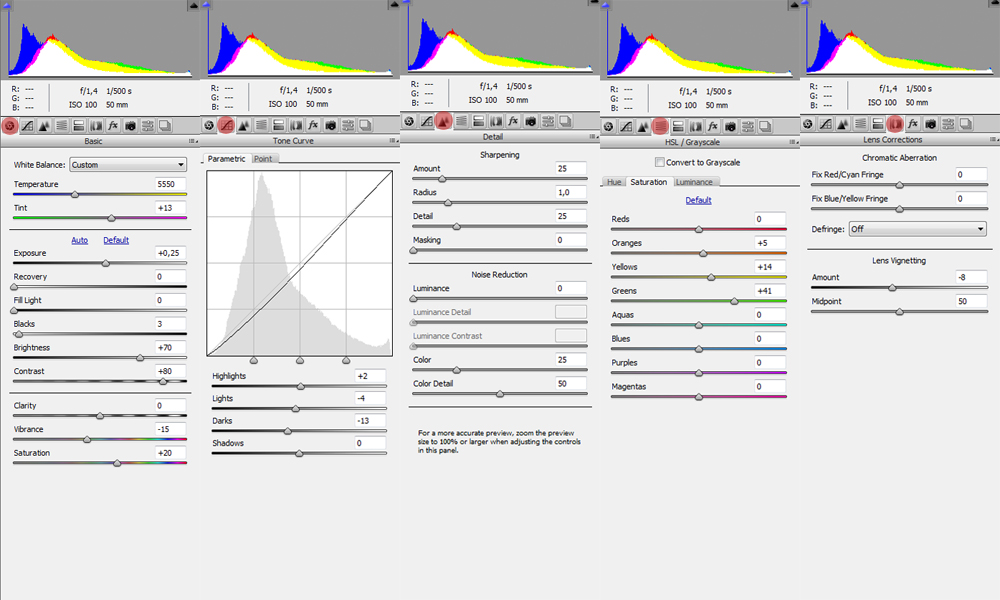
Sedan brukar jag oftast överexponera lite grann samt dra upp kontrasterna. Efter det drar jag oftast ner svärtan lite grann.
Sedan går jag vidare till de övriga flikarna och ändrar lite grann om det behövs. Under Detail kan man lägga till lite extra skärpa (jag brukar dock göra det mesta av det i själva Photoshop senare). Under Detail kan man också dra ner på bildbruset, om det skulle behövas (om man använt högt ISO). Dock är det bra om man zoomar in en del av bilden till 100% när man ska ändra just skärpa och brusreducering, då man bäst ser hur det blir när man har bilden i naturlig storlek.
Sedan brukar jag gå till Lens correction om jag vill lägga till en vinjettering på bilden. I detta exempel har jag lagt till en riktigt svag sådan.
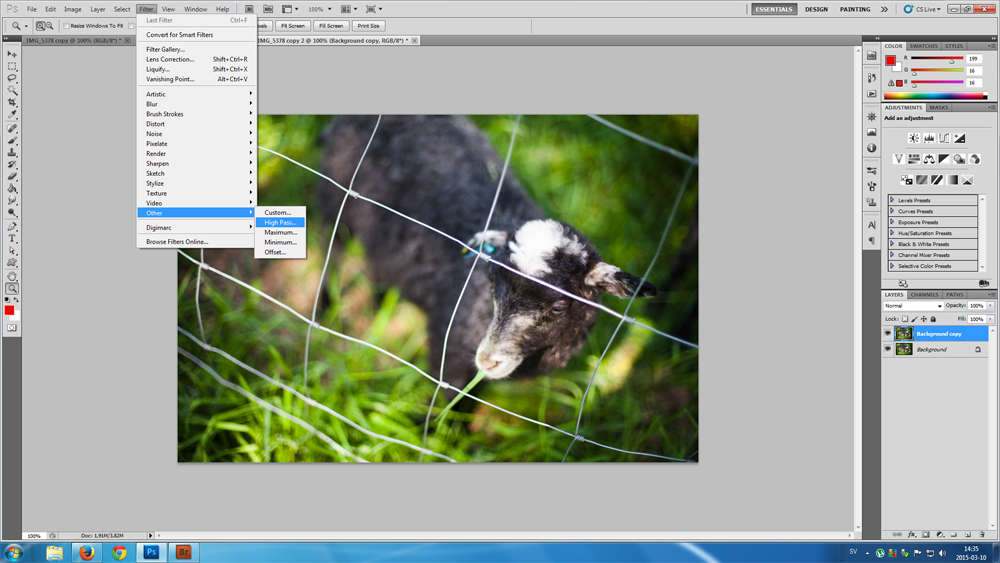
När jag känner att jag är klar i Camera Raw klickar jag på Open image längst ner (se bild 1), vilket gör att bilden öppnas i själva Photoshop.
Det allra första jag gör där är att kopiera bilden (Duplicate image), då ett tips är att aldrig arbeta i originalbilden.
Sedan ändrar jag storleken efter hur stora bilder jag publicerar i bloggen. I mitt fall ändrar jag till 1000 pixlar på längsta sidan.
Sedan ändrar jag storleken efter hur stora bilder jag publicerar i bloggen. I mitt fall ändrar jag till 1000 pixlar på längsta sidan.
Sedan kopierar jag bakgrundslagret, som ni ser på bilden längst till höger.
Det nya lagret kommer att få namnet "Background copy", om ni inte kallar det något annat.
Sedan går jag till Filter --> Other --> High pass. (Detta är sättet jag lägger till skärpa på).
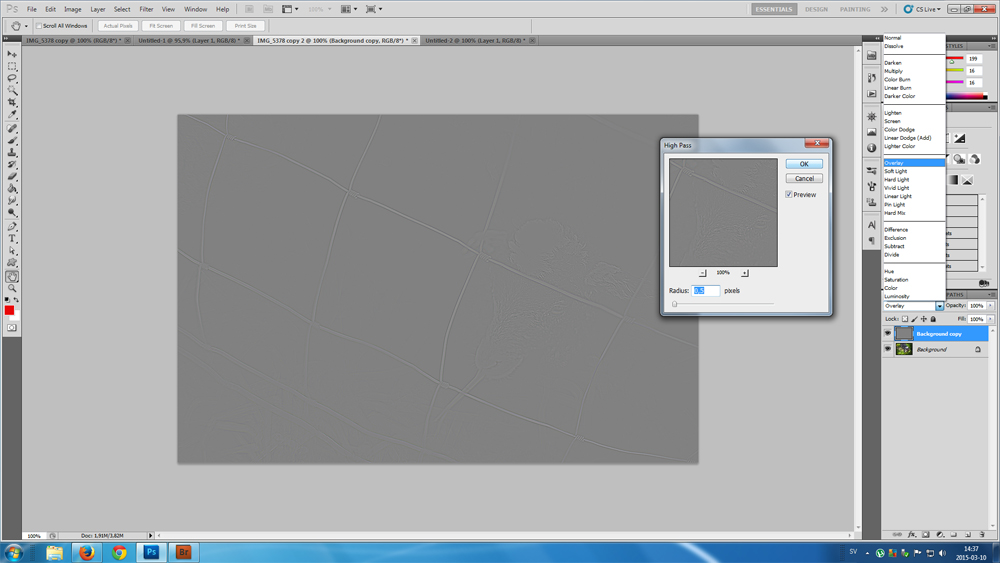
Då kommer bilden att se ut såhär; den blir helt grå. Det här är anledningen till att det är viktigt att man kopierar bakgrundslagret.
Som ni kanske ser på bilden så ser man svaga linjer där skärpan på bilden ligger.
De får inte vara alltför tydliga, eftersom det då blir för skarpt. Men inte heller alltför svagt.
Det är en balansgång, och eftersom alla bilder är olika så är det svårt att säga vilket värde man ska ställa in på.
På just den här bilden satte jag 1,0.
Klicka sedan på OK.
Efter det går jag till rullgardinsmenyn ovanför lagerna (som ni ser på bilden).
Där väljer jag Overlay.
Då kommer bilden att bli synlig igen, med lite extra skärpa. Blir det för mycket kan man dra ner opaciteten lite grann.
* * * * * * * * * * * * * * * * * * * * * * * * * * * * * * *
Det var lite snabbt om hur grunden i mitt redigerande ser ut.
Som sagt så skiljer det sig ju från bild till bild, beroende på vad jag vill säga och vilken känsla jag vill förmedla. Och hur bilden ser ut från början.
Finns lite andra möjligheter jag brukar använda också, men det här inlägget var som sagt menat att visa grunden.
Här är före -och efterbilderna med lammet:
Före: Helt original RAW / direkt från kameran.
Efter: När bilden gått igenom redigeringen i detta inlägg.







Det är så kul att få se hur du redigera bilder. Önskar att jag hade ps nu :'(
Tack så mycket :D